|
Neue
Übersetzungen hier
QUELQUE CHOSE DE L'ENFANCE...
Wir fangen die Lektion an
1. Datei: Öffne ein neues transparentes Bild von 950 x 550 pixels - Eigenschaften- Vordergrund: Setze die VG-Farbe auf #a8182f 2. Ebenen- Neue Rasterebene 3. Auswahl- Alles auswählen/ Öffne die Tube « fractal_01 « Bearbeiten- Kopieren- Bearbeiten- In eine Auswahl einfügen 4. Auswahl- Auswahl aufheben 5. Effekte- Bildeffekte- Nahtloses Kacheln mit der Standard einstellung 6. Einstellen/Anpassen-Unschärfe-Bildschärfe verringern-Strahlenförmige Unschärfe mit diesen Einstellungen
8. Effekte- Plugins - Xe Xtras /Elemental /metals >preset chrome 9. Bild- Horizontal spiegeln 10. Anpassen- Schärfe- Scharfzeignen 11. Öffne die Tube « goutte d'eau « /Bearbeiten- Kopieren- Bearbeiten- Als neue Ebene einfügen und verschiebe sie es nach oben rechts (siehe Vorschaubild)/ Stelle den Mischmodus auf "Differenz " -Setzte die Sichtbarkeit zurück auf 89% 12. Öffne die Tube « Jen_Pop_25-05-2011 » -Bearbeiten- Kopieren- Bearbeiten- Als neue Ebene einfügen 13. Effekte- 3D Effekte-Schlagschatten mit diesen Einstellungen: 1/2/55/5 schwarz 14. Öffne die Tube « fleurs etranges »/ Bearbeiten- Kopieren- Bearbeiten- Als neue Ebene einfügen 15. Öffnen Sie den Pinsel ''multi papillons'' in Ihrem PSP / Datei - Exportieren - Spezialpinsel, gib dem Pinsel einen Namen:''multi papillons'' Eigenschaften- Vordergrund: Setze die VG-Farbe auf #79bc55 / - Ebenen- Neue Rasterebene -Aktiviere das Pinsel-Werkzeug - und wählen Sie den Pinsel :''multi papillons'' -Der Pinsel hat nicht die richtige Größe!! -Stemple mit der VG-Farbe (siehe Vorschaubild) 16. Effekte- 3D Effekte-Schlagschatten mit diesen Einstellungen: 4/4/65/10 schwarz 17. Ebenen- Einbinden- Sichtbare zusammenfassen 18. Ebenen- Neue Rasterebene /Eigenschaften- Vordergrund: Setze die VG-Farbe auf#71b54c // // Aktivieren Sie Ihr Farbverlaufswerkzeug und fülle die Ebene mit der VG-Farbe #71b54c 19. Ebenen- Neue Maskenebene aus Bild und wähle Maske:« eclat de fleur-meguilmask 2009 »/kein Häkchen bei umkehren - Effekte- Kanteneffekte- Nachzeignen-Ebenen-Einbinden- Gruppe zusammenfassen 20. Ebenen- Einbinden- Nach unten zusammenfassen - Aktiviere die untere Ebene in der Ebenenpalette 21. Bild- Bilderrahmen-wähle: cadre "contour a la brosse 04" mit diesen Einstellungen
- OK 22. Ebenen- Einbinden- Sichtbare zusammenfassen 23. Bild- Größe ändern- Verkleinern mit 75 % Größe aller Ebene anpassen nicht angehackt 24. Effekte- 3D Effekte-Schlagschatten mit diesen Einstellungen 7/-5/65/12 schwarz 25. Effekte-Bildeffekte- Verschiebung : H= -125 und V =0 Transparent 26. Ebene - Neue Rasterebene - Materialeigenschaften:Setzte die VG-Farbe auf #c2371b -Setze die HG-Farbe auf #71b54c Erstellen Sie ein Vordergrund-Hintergrund Farbverlauf (Strahlenförmig) mit diesen Einstellungen
- Aktivieren Sie Ihr Farbverlaufswerkzeug und fülle die Ebene mit dem Farbverlauf 27.Effekte- Plugins -ICNET FILTERS - Paper texture/ Mineral paper Limestone mit diesen Einstellungen
28. Ebenen- Neue Rasterebene 29. Auswahl- Auswahl laden/speichern - Auswahl laden aus Datei und wähle Auswahl:'' @renee-papillons1'' - Aktivieren Sie Ihr Farbverlaufswerkzeug und füllen sie die Auswahl mit dem Farbverlauf 30. Effekte- Textureffekte- Jalousie mit diesen Einstellungen
31. Auswahl- Auswahl aufheben 32. Ebenen- Duplizieren- Bild- Horizontal spiegeln- Bild - Vertikal spiegeln 33. Ebenen- Einbinden- Nach unten zusammenfassen 34. Effekte- 3D Effekte-Schlagschatten mit diesen Einstellungen 7/5/65/12/schwarz 35. Effekte- Plugins- Simple/ Pizza slice mirror -Wiederhole : Effekte- Plugins -Simple /pizza slice mirror 36. Effekte- Kanteneffekte- Nachzeignen - Aktiviere die obere Ebene in der Ebenenpalette 37. Öffne die Tube « base papillon « Bearbeiten- Kopieren- Bearbeiten- Als neue Ebene einfügen 38. Ebenen- Anordnen- Nach unten verschieben 39. Effekte- Plugins - FMTile Tolls / blend emboss mit der Standardeinstellung 40. Effekte- 3D Effekte-Schlagschatten mit diesen Einstellungen 3/5/100/8 schwarz /(Verschiebe sie es unten an den Rand ) 41. Öffne die Tube « gothic fairy mdz tube «Bild- Größe ändern- Verkleinern mit 550 pixels hoch Achtung !!!!Ebenen sind gesperrt , klicken Sie auf das Vorhängeschloss /verknüpfung aufheben 42.Aktiviere die Ebene ''MERGED'' der Tube / Bearbeiten- Kopieren- Bearbeiten- Als neue Ebene einfügen und verschiebe sie es nach rechts 43. Aktiviere die Ebene ''MERGED SHADOW1'' der Tube / Bearbeiten- Kopieren- Bearbeiten- Als neue Ebene einfügen und verschieben 44. Ebenen- Anordnen- Nach unten verschieben So sieht die Ebenenpalette jetzt aus
- Aktiviere die untere Ebene in der Ebenenpalette=>Raster 1 45. Bild- Leinwandgröße mit diesen Einstellungen
- Materialeigenschaften-Ändern Sie die Einstellung des Farbverlaufs in einen Lineares- Farbverlauf mit diesen Einstellungen0/1/kein Häkchen bei umkehren 46. Ebene - Neue Rasterebene - Aktivieren Sie Ihr Farbverlaufswerkzeug und fülle die Ebene mit dem Farbverlauf 47. Ebenen- Einbinden- Alle zusammenfassen 48. Öffne die Tube ''KTS amarante 13'' /Bearbeiten- Kopieren- Bearbeiten Als neue Ebene einfügen 49. Bild- Vertikal spiegeln und verschiebe die Tube an die richtige Stelle 50. Mit dem Zauberstab - klicke in das Innere dieses Rahmens Ebene - Neue Rasterebene (und das jedes Mal, wenn Sie ein Bild in die Auswahl einfügen ) 51. Mit dem Zauberstab - klicke in das erste Frame ( linker) - Ebenen- Neue Rasterebene ***Öffne die Tube " butterfly multi "/wählen Sie ein Schmetterling-Bearbeiten- Kopieren !! - zurück- Bearbeiten- In eine Auswahl einfügen -Auswahl- Auswahl aufheben - Mit dem Zauberstab - klicke Sie das zweite Frame -usw (Machen Sie dasselbe für das dritte Frame ) - Ebene - Neue Rasterebene - Öffne die Tube "jean 5124 "/Bearbeiten- Kopieren -Mit dem Zauberstab - klicke in das vierte Frame /Bearbeiten- In eine Auswahl einfügen
52. Alles am richtige Platz? Ebenen- Einbinden- Alle zusammenfassen 53. Bild - Rand hinzufügen mit 2 pixels # ffffff 54. Bild - Rand hinzufügen mit 50 pixels # 7da144 55.Bild- Bilderrahmen-wähle '' contour a la brosse 04' wie eigestellt' 56. Öffne die Tube Tekst/ Bearbeiten- Kopieren- Bearbeiten Als neue Ebene einfügen und verschiebe die Tube an die richtige Stelle (Oder schreiben Sie Ihre eigenen Tekst.) Speichern als JPG
Ich gehöre zu Tutorial Writers Inc. Meine Tutorials sind Registriert ReneeGraphisme_Alle Rechten vorbehalten
*
|

 Übersetzungen
Übersetzungen



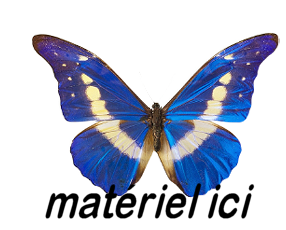

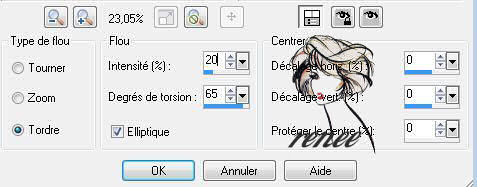
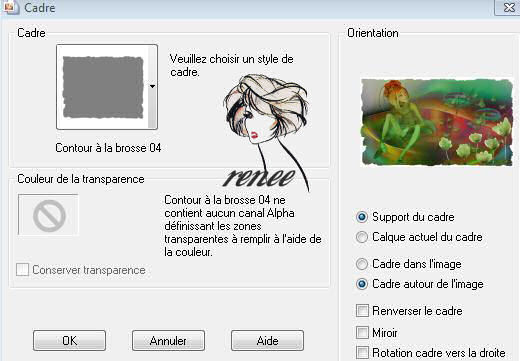
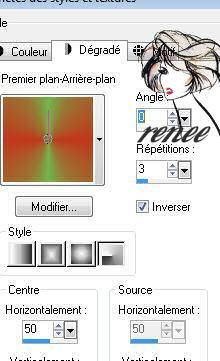
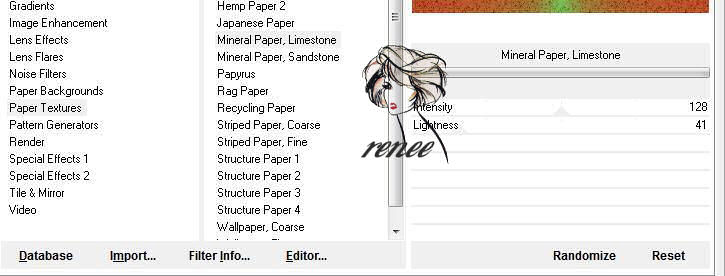

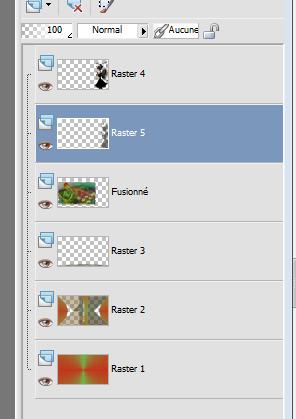
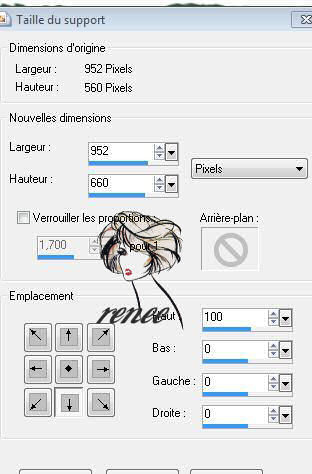
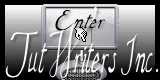

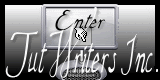
.png)